
不少朋友可能都遇到過電腦沒聲音的電腦故障,電腦沒聲音的原因比較多,以前曾經也為大家詳細介紹過:電腦沒聲音怎么辦?電腦沒聲音的解決辦法!這篇文章,今天本文主要重點介紹關于電腦聲卡驅動沒安裝好導致的電腦沒聲音的解決辦法,教大家如何安裝聲卡驅動。
電腦因為聲卡驅動問題導致的沒聲音一般我們可以進入我的電腦 --- 右鍵 ---選擇 --- 屬性 --硬件 -- 設備管理器 如下圖:
我的電腦屬性

點擊 設備管理器 進入如下電腦硬件驅動情況查看,如下圖。
聲卡驅動不正常,顯示有感嘆號

如上圖所看到的就是典型的因為聲卡驅動故障導致的電腦沒聲音的問題,可以看到 “多媒體音頻控制器” 前面有個黃色的感嘆號,這就說明聲卡驅動有問題,原因多數是由于安裝系統自帶的聲卡驅動與硬件不兼容導致,那么怎么解決聲卡因為驅動不兼容而導致的電腦沒聲音的問題呢?
不少朋友可能會說換個系統試試,換系統解決辦法其實是可行的,但比較麻煩系統沒有音頻管理器,也不敢保證新系統里面的驅動程序就一定與硬件兼容,那么有沒更好的辦法呢?其實只要下載個電腦聲卡硬件對應的驅動安裝即可。下面教大家如何下載電腦聲卡對應的驅動程序。

首先我們必須要去查看電腦聲卡的具體品牌型號,這個需要借助軟件查看比較清楚,推薦大家使用魯大師檢測,非常方便。
一打開魯大師軟件我們可以看到我們電腦的工作狀態,各主要硬件的工作溫度,以及是否需要節能優化等,功能還是比較出色的,那么怎么看電腦的配置呢?
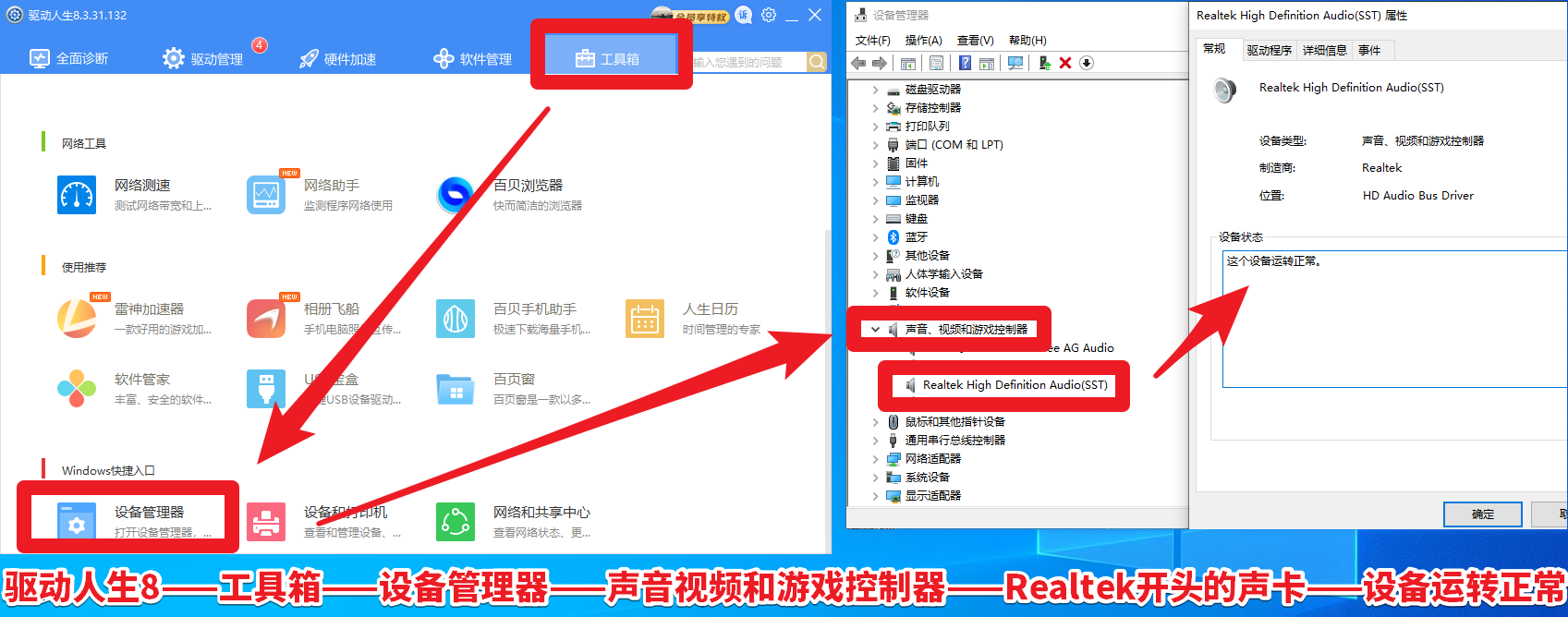
三:如上圖所示:我們點 首頁 旁邊的 硬件檢測 即可開始自動檢測電腦硬件并給出我們的硬件信息,這些就我們需要的配置信息,以筆者筆記本電腦為例,如下圖:
以上是筆者電腦經過魯大師軟件檢測結果,從中可以看到聲卡的相信信息,包括品牌與型號等,大家只需要將以上資料在百度搜索驅動下載安裝即可。
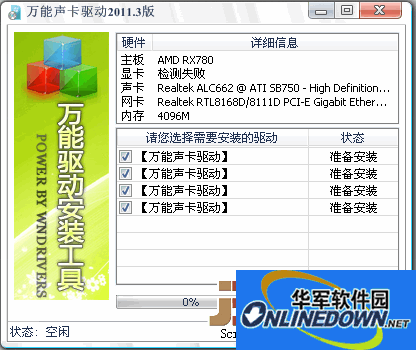
安裝方法簡單介紹下:單擊如 上上圖中所示的黃色感嘆號系統沒有音頻管理器,點擊重新安裝驅動---選擇從列表安裝---選擇下載聲卡的路徑--后面一路確定就完成安裝了。
西北大學現代學院網絡管理部
2016.7.4